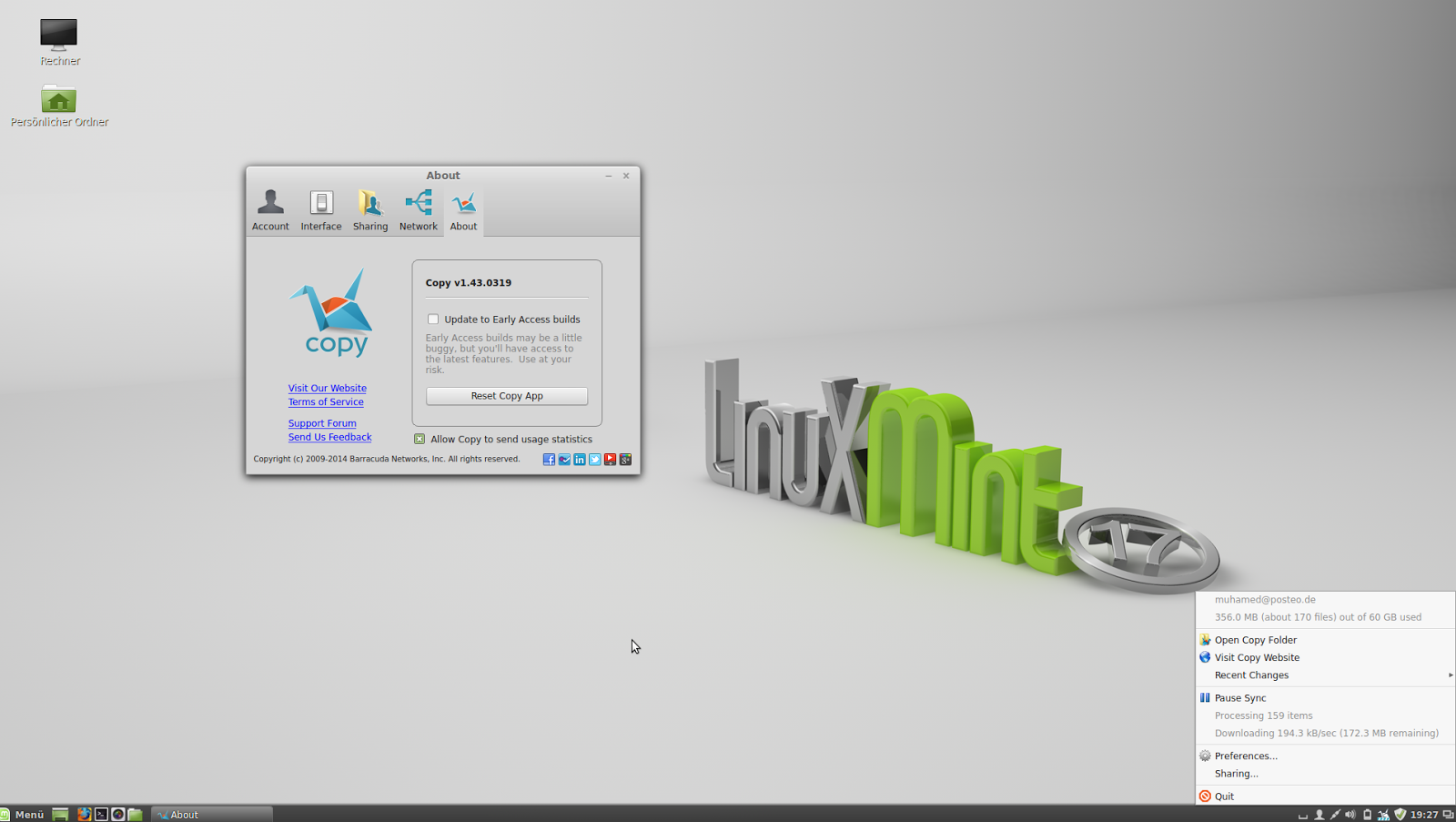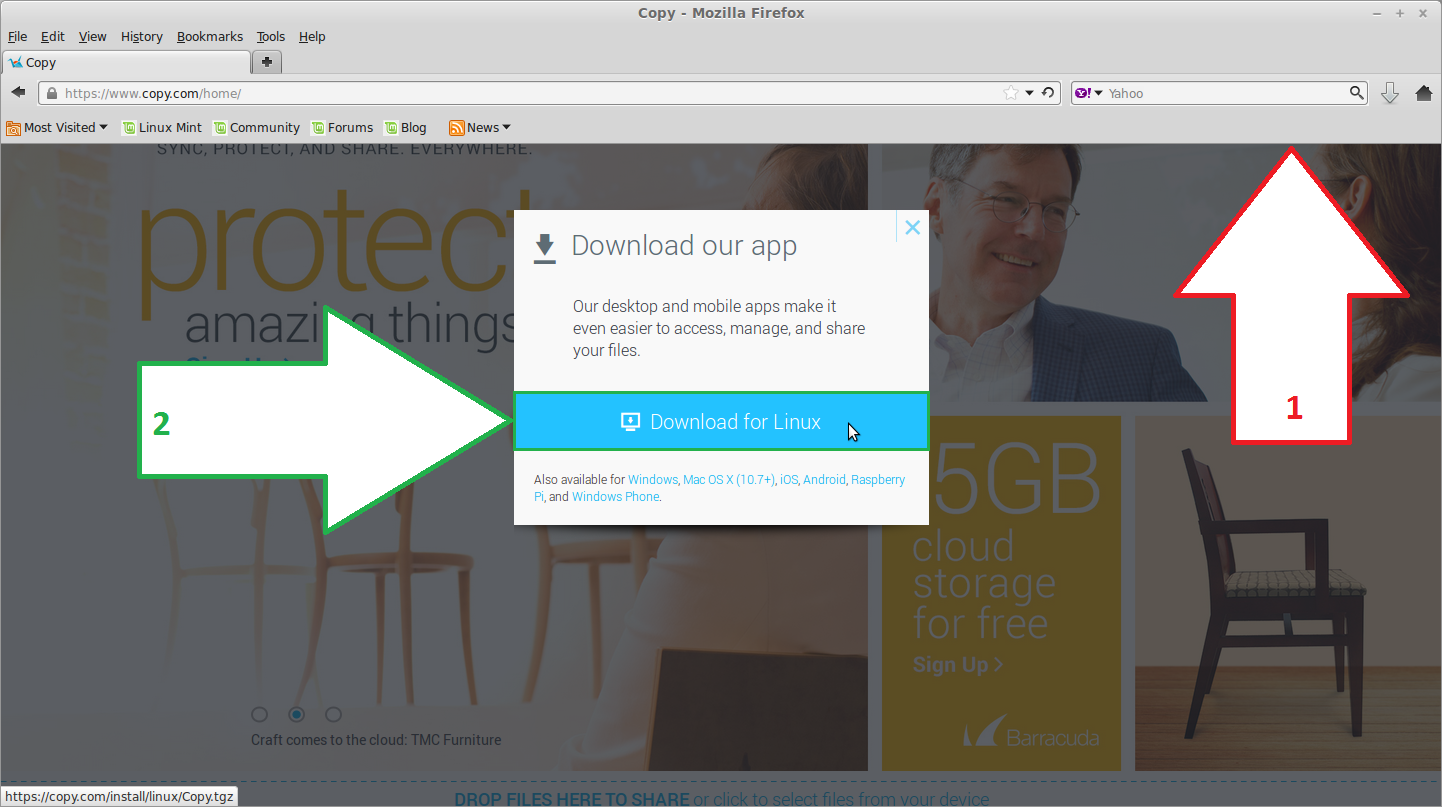Die Wahl der Speicherkarte für den Banana Pi ist nicht unwichtig, denn eine langsame Speicherkarte führt zu einem langsamen System, was niemand von uns haben möchte. Die Preise für die SD-Karten fallen immer weitere, da es immer größere Speicherkarten gibt und diese auch immer schneller werden. Bei der Banana Pi benötigen wir eine Speicherkarte, welche minimal 4GB groß ist.
Eine Liste von Speicherkarten findet Ihr hier (ok = funktioniert | nok = funktioniert nicht). Einen Leistungstest findet Ihr hier.
Wenn Ihr euer Betriebssystem aufspielt, könnt Ihr auch immer am Ende sehen, wie schnell die Dateien übertragen wurden.
Bei meiner SanDisk Ultra wurden 3,7 GB mit 24,8 MB pro Sekunde übertragen. Der Wert ist mehr als in Ordnung, da es nicht der Wert für die Lesegeschwindigkeit ist. Es gibt bei SanDisk noch die Extrem Reihe und die Extrem Pro Reihe, welche diesen Wert übertreffen werden aber das wäre schon zu viel, da es auch immer auf die Hardware ankommt, welche in diesem Fall die Banana Pi ist. Hier gibt es auch Grenzen, daher braucht Ihr gar nicht nach einer Extrem Pro suchen ;)
Ein großer Fehler ist nach einer "Banana Pi Speicherkarte" zu suchen, denn hier wird auch oft Mist verkauft, genau wie beim Netzteil (siehe hier). Wer einen Leistungstest durchführen möchte, weil er eben schon eine SD-Karte besitzt, der kann das ganz schnell tun:
Einfach nach Laufwerke suchen.
Hier die Speicherkarte auswählen und den Leistungstest aufrufen.
10 MB werden 100 mal gelesen und geschrieben. Das ist schon ein sehr starker Leistungstest und einige Speicherkarten überleben diesen nicht (fallen aus). Sollte das bei euch der Fall sein, dann empfehle ich euch eine neue Speicherkarte zu bestellen, gerade weil diese oft keine 10€ kosten.
Bei der SanDisk Ultra bekommen wir hier eine Lesegeschwindigkeit von 37,8 MB/s und eine Schreibgeschwidigkeit von 15,2 MB/s.
Stelle ich um, auf 100 MB - 10 mal lesen und schreiben, dann erhalte ich dieses Bild
Lesegeschwindigkeit von 37,9 MB/s und Schreibgeschwidigkeit von 24,2 MB
So habt Ihr einen Vergleich und Werte von über 25 MB/s sollten beim Banana Pi das Maximum sein.
Wem der Preis ziemlich egal ist, der sollte zur SanDisk Extreme SDHC 16GB greifen (gibt es als 8GB Version nicht). Hier solltet Ihr die maximal Werte erreichen aber dafür müsst Ihr das doppelte zahlen, denn eine Ultra tut es auch.
إظهار الرسائل ذات التسميات test. إظهار كافة الرسائل
إظهار الرسائل ذات التسميات test. إظهار كافة الرسائل
الجمعة، 12 سبتمبر 2014
الأحد، 6 يوليو 2014
Test: QUMOX 64GB microSD Speicherkarte
Beim letzten Artikel (siehe hier) habe ich die Speicherkarten von QUMOX empfohlen. Hier will ich noch einmal kurz erklären, wieso und weshalb.
Wir nehmen dazu einfach meine Samsung MB-MGCGB als Vergleich. Es handelt sich bei beiden Karten um die 64GB Version.
Wie teste ich das ganze? Es werden 100 mal 10 MB gelesen und geschrieben. Das ist für Speicherkarten so nicht üblich aber die schlechten Karten überleben diesen Test nicht einmal. Stellt euch einfach vor, Ihr würdet 100 MP3-Dateien (jede Datei ist 10MB groß) auf die Speicherkarte kopieren oder einlesen lassen.
Samsung MB-MGCGB/EU 64GB microSDXC
Mittlere Lesegeschwindigkeit: 38,3 MB/s (100 Messwerte)
Mittlere Schreibgeschwindigkeit: 11,2 MB/s (100 Messwerte)
Mittlere Zugriffszeit: 0,81 ms (1000 Messwerte)
Hersteller: Lesen bis zu 70 MB/s | Schreiben bis zu 20 MB/s
Preis: ~40€
QUMOX 64GB microSDXC
Mittlere Lesegeschwindigkeit: 38,0 MB/s (100 Messwerte)
Mittlere Schreibgeschwindigkeit: 8,9 MB/s (100 Messwerte)
Mittlere Zugriffszeit: 2,43 ms (1000 Messwerte)
Hersteller: Lesen bis zu 40 MB/s | Schreiben bis zu 20 MB/s
Preis: ~25€
Jetzt wollte ich eine größere Datei auf die Speicherkarte kopieren. Dabei handelt es sich um die Windows 7 Testversion von Chip.
Samsung MB-MGCGB/EU 64GB microSDXC
Testdatei: 3,3GB
0% bis 100% -> 3:22 min.
Min. 18,8 MB/s
Max. 47,8 MB/s
QUMOX 64GB microSDXC
Testdatei: 3,3GB
0% bis 100% -> 2:37 min.
Min. 24,3 MB/s
Max. 54,2 MB/s
Bei diesem Test hat die QUMOX Speicherkarte gewonnen. Ich habe natürlich beide Speicherkarten formatiert, den selben USB-Hub verwenden (USB 3.0) und zwischen den Tests kurz Pause gemacht, damit möglichst ein guter Vergleich möglich ist.
Fazit: Auch wenn meine Samsung Speicherkarte etwas älter ist (knapp 2 Jahre), ist diese heute (07.07.2014) immer noch deutlich teurer als die QUMOX Speicherkarte aber kaum schneller, teilweise langsamer. Den Vorteil, welchen Samsung mitbringt, ist die Garantie und allgemein die Firma dahinter! Die QUMOX ist einfach in ein Stück Folie zu mir gekommen, ohne irgendwelche Angaben oder sonstigem. Selbst bei Amazon steht kaum etwas dabei. Nur ein Beispiel: Laut Samsung - Betriebstemperaturen von -25 bis zu 85 °C, 24 Stunden unter Wasser liegen ohne das die Daten verschwinden, Flughafen-Röntgenstrahlen überlebt die Karte ebenso und Magentismus mit über 10.000 Gauß sollen auch nicht zum Datenverlust führen. Dazu kann ich selbst bestätigen, das die Karte nach knapp 2 Jahren nicht einmal ausgefallen ist. Bei meiner SanDisk sah das ganz anders aus. Wie sich die QUMOX schlagen wird, weiß ich nicht aber sobald es Probleme geben sollte, wird der Artikel hier aktualisiert. Wer eine günstige Alternative sucht, der wird mit der QUMOX nicht viel falsch machen. Ich werde diese in meinem Tablet nutzen und in Zukunft weiterhin Karten von Samsung kaufen, erst Recht, wenn es gerade mal 10€ Unterschied wären.
Das muss aber jeder für sich selbst entscheiden. Ich hoffe euch damit ein wenig geholfen zu haben.
Wir nehmen dazu einfach meine Samsung MB-MGCGB als Vergleich. Es handelt sich bei beiden Karten um die 64GB Version.
Wie teste ich das ganze? Es werden 100 mal 10 MB gelesen und geschrieben. Das ist für Speicherkarten so nicht üblich aber die schlechten Karten überleben diesen Test nicht einmal. Stellt euch einfach vor, Ihr würdet 100 MP3-Dateien (jede Datei ist 10MB groß) auf die Speicherkarte kopieren oder einlesen lassen.
Samsung MB-MGCGB/EU 64GB microSDXC
Mittlere Lesegeschwindigkeit: 38,3 MB/s (100 Messwerte)
Mittlere Schreibgeschwindigkeit: 11,2 MB/s (100 Messwerte)
Mittlere Zugriffszeit: 0,81 ms (1000 Messwerte)
Hersteller: Lesen bis zu 70 MB/s | Schreiben bis zu 20 MB/s
Preis: ~40€
QUMOX 64GB microSDXC
Mittlere Lesegeschwindigkeit: 38,0 MB/s (100 Messwerte)
Mittlere Schreibgeschwindigkeit: 8,9 MB/s (100 Messwerte)
Mittlere Zugriffszeit: 2,43 ms (1000 Messwerte)
Hersteller: Lesen bis zu 40 MB/s | Schreiben bis zu 20 MB/s
Preis: ~25€
Jetzt wollte ich eine größere Datei auf die Speicherkarte kopieren. Dabei handelt es sich um die Windows 7 Testversion von Chip.
Samsung MB-MGCGB/EU 64GB microSDXC
Testdatei: 3,3GB
0% bis 100% -> 3:22 min.
Min. 18,8 MB/s
Max. 47,8 MB/s
QUMOX 64GB microSDXC
Testdatei: 3,3GB
0% bis 100% -> 2:37 min.
Min. 24,3 MB/s
Max. 54,2 MB/s
Bei diesem Test hat die QUMOX Speicherkarte gewonnen. Ich habe natürlich beide Speicherkarten formatiert, den selben USB-Hub verwenden (USB 3.0) und zwischen den Tests kurz Pause gemacht, damit möglichst ein guter Vergleich möglich ist.
Fazit: Auch wenn meine Samsung Speicherkarte etwas älter ist (knapp 2 Jahre), ist diese heute (07.07.2014) immer noch deutlich teurer als die QUMOX Speicherkarte aber kaum schneller, teilweise langsamer. Den Vorteil, welchen Samsung mitbringt, ist die Garantie und allgemein die Firma dahinter! Die QUMOX ist einfach in ein Stück Folie zu mir gekommen, ohne irgendwelche Angaben oder sonstigem. Selbst bei Amazon steht kaum etwas dabei. Nur ein Beispiel: Laut Samsung - Betriebstemperaturen von -25 bis zu 85 °C, 24 Stunden unter Wasser liegen ohne das die Daten verschwinden, Flughafen-Röntgenstrahlen überlebt die Karte ebenso und Magentismus mit über 10.000 Gauß sollen auch nicht zum Datenverlust führen. Dazu kann ich selbst bestätigen, das die Karte nach knapp 2 Jahren nicht einmal ausgefallen ist. Bei meiner SanDisk sah das ganz anders aus. Wie sich die QUMOX schlagen wird, weiß ich nicht aber sobald es Probleme geben sollte, wird der Artikel hier aktualisiert. Wer eine günstige Alternative sucht, der wird mit der QUMOX nicht viel falsch machen. Ich werde diese in meinem Tablet nutzen und in Zukunft weiterhin Karten von Samsung kaufen, erst Recht, wenn es gerade mal 10€ Unterschied wären.
Das muss aber jeder für sich selbst entscheiden. Ich hoffe euch damit ein wenig geholfen zu haben.
التسميات:
64GB,
Geschwindigkeit,
Leistungstest,
Lesegeschwindigkeit,
microSD,
microsdxc,
Schreibgeschwindigkeit,
SD,
speed,
Speicherkarte,
Speicherkarten,
test
الثلاثاء، 1 يوليو 2014
Tronsmart Vega S89 nach 3 Monaten | Bericht
Die Tronsmart Vega S89 habe ich Anfang April 2014 bekommen und gleich ein Review dazu geschrieben (siehe hier). Nun sind knapp drei Monate um und ich habe genau zwei Probleme mit der Vega S89. Das erste große Problem war die Firmware selbst. Ich konnte vieles nicht über Google Play installieren und das lag nicht an der App oder an Google Play, da es mit der Tronsmart A928 überhaupt keine Probleme gab. Die Finless 1.7 Custom ROM war die Lösung für alles. Nach der Installation gab es hier überhaupt keine Probleme, im Gegenteil, es lief deutlich besser! Die Box konnte fehlerfrei einen ganzen Tag durchlaufen ohne das irgendwelche Probleme auftreten.
Beim Gehäuse gibt es aber große Minuspunkte! Nach ca. 5 bis 6 Wochen wurde mein Bild lila. Erst kleine Streifen und dann kein Bild mehr. Am Ende habe ich das Problem gefunden - der HDMI-Port selbst. Stellt sich nun die Frage, wie das möglich ist, da die Box sich keinen Meter bewegt hat. Box aufgeschraubt und einfach so verbunden, ohne das Gehäuse und siehe da, keine Probleme. Als ich dann das Mainboard wieder ins Gehäuse setzen wollte, hatte ich keine Chance. Nicht einmal Gewalt hat geholfen.
Mich stört es nicht wirklich aber es ist schade! Muss ja nicht bedeuten, dass das bei allen so ist bzw. sein wird aber das wollte ich einfach noch einmal gesagt haben.
Geekbuying bietet nun die Tronsmart Vega S89-H an, wo DTS und Dolby Digital direkt von der Hardware dekodiert wird (sonst macht das der Player - XBMC). Die Box ist auch bei eBay und Amazon angekommen, wird natürlich überteuert als Orbsmart S82 verkauft und das teilweise zum doppelten Preis. Hätte ich jetzt die Wahl, dann würde ich nicht mehr zu einem "runden Modell" greifen. Werde mir wohl die neue M8 Android Box bestellen oder gar die MINIX NEO X8 (alle mit Amlogic S802 und Android 4.4.2), auch wenn das keine Steigerung zur Vega S89 ist.
السبت، 28 يونيو 2014
microSD Speicherkarten-Fälschungen erkennen
Wie erkenne ich eine gefälschte Speicherkarte? Die microSD Speicherkarten sind sehr beliebt, weil fast jeder ein Smartphone/Tablet besitzt und auch alle anderen Geräte, wie Kamera oder Navigationsgerät, ein Platz dafür anbieten. Ein Freund von mir wollte sich eine Speicherkarte kaufen und hat mich gefragt, welche ich besitze. Am Ende war es nur ein Fake vom Original. Wie erkennt man so etwas?
Viele Karten werden "bulk" geliefert, also ohne eine Verpackung, was es dann noch schwerer macht. Hier habt Ihr einen Vergleich, von der "Fake Speicherkarte" (links) und dem Original (rechts).
Das Erste, was immer sehr deutlich sichtbar ist, ist die Schrift. Beim Original ist diese dünn und sehr genau. Dann kommt noch etwas hinzu, was zu 99% falsch gemacht wird - die Beschriftung!
Beim Original, welches ich gekauft habe, handelt es sich um die Samsung MB-MGCGB/EU. Beim Fake steht es einmal so da und dann wieder MB-MGCGB/CN, um dann sagen zu können "sieht nur anders aus, weil es die XY-Version ist".
Auf der Verpackung steht Made in Korea, auf der Speicherkarte selbst Made in Taiwan. Dazu wird überall das CE-Logo aufgedruckt, da der Zoll alles nach Hause schickt, wo sich kein CE-Logo befindet.
Hier gibt es auch einen Fehler aber das Bild soll euch das mit der Schrift noch einmal verdeutlichen.
Was tun, wenn Ihr das Original nicht zum Vergleich habt?
Ich habe mir die Samsung MB-MGCGB/EU gekauft, weil ich eine schnelle und gute Speicherkarte haben wollte. 64GB ist viel Speicherplatz und da habe ich mir gedacht "einmal teuer kaufen und dann ein paar Jahre lang kein Thema mehr für mich". Am besten überprüft Ihr es so:
Einfach die Speicherkarte mit dem Rechner verbinden:
Im Startmenü nach Laufwerke suchen
Speicherkarte in der Liste auswählen.
Hier den Punkt Leistungstest in der Liste auswählen und mit OK bestätigen.
Samsung MB-MGCGB/EU 64GB microSDXC [ORIGINAL]
Mittlere Lesegeschwindigkeit: 38,3 MB/s (100 Messwerte)
Mittlere Schreibgeschwindigkeit: 11,2 MB/s (100 Messwerte)
Samsung MB-MGCGB/CN 64GB microSDHC [FAKE]
Mittlere Lesegeschwindigkeit: 10,0 MB/s (13 Messwerte)
Mittlere Schreibgeschwindigkeit: 4,8 MB/s (13 Messwerte)
Die original Speicherkarte von Samsung kann schneller schreiben als die gefälschte Karte überhaupt lesen kann und bei der gefälschten kann der Test nicht einmal zu Ende geführt werden, da diese sich "verabschiedet". Zusätzlich könnt Ihr eure Speicherkarte direkt am Smartphone testen, was ich aber nicht empfehlen kann, da bei drei Messungen niemals (im Ansatz) der selbe Wert angezeigt wurde.
Das wäre jetzt ein Test mit A1 SD Bench (Google Play Link).
Eine Empfehlung hätte ich aber trotzdem für euch. Der Freund hat die Karte zurückgeschickt und das eBay gemeldet. Später hat er sich für 20,90€ eine 64GB microSD Speicherkarte von QUMOX bestellt. Diese Karte läuft zwei Wochen ohne Probleme und sogar schneller als meine Karte.
Solltet Ihr einen Verdacht haben, das eure Karte kein Original ist, dann testet es selbst. Vergleichswerte habt Ihr ja hier im Artikel.
الخميس، 22 مايو 2014
Antivirus nötig? Wie Android befallen wird | Erklärung
Hier will ich euch erklären, wie Ihr euch schützen könnt und wie Viren, Maleware, usw. usf. erkannt werden kann! Aus diesem Grund wird der Artikel auch etwas länger werden aber fangen wir einfach mal an.
Das Erste, was jedem klar sein sollte - Portale, welche sehr groß sind, diese berichten sehr gerne über Viren in Verbindung mit Android. Niemand möchte Viren haben und die Meisten besitzen ein Android-Smartphone. Verbindet man diese zwei Themen miteinander, dann kann man ganz viele Leser auf seine Seite ziehen und das ist leider bei fast allen das eigentliche Ziel. Wie groß die Gefahr ist, ist im ersten Moment völlig unwichtig und das werde ich euch in diesem Artikel noch genauer erklären!
Fangen wir gleich mit ein paar Beispielen an, welche Ihr am Ende selbst überprüfen könnt.
Ihr surft im Internet und plötzlich öffnen sich ein Fenster, welches euch warnen möchten. Das sieht dann meist so aus:
Oder auch als kleines Pop-up so:
Ihr sollt Angst bekommen und möglichst auf OK oder Yes klicken. Dabei wird eine kleine APK-Datei heruntergeladen, welche dann von euch installiert werden soll. Ich hätte noch mehr Beispiele für euch:
Auch werden Angebote gemacht, wie diese hier:
Ihr werdet mit kostenlosem Inhalt gelockt oder euch wird Angst gemacht, dann beginnt der Download und schon wird die APK-Datei installiert und das könnte zu Problemen führen! Ich sage hier bewusst könnte, da nicht immer alles gefährlich sein muss!
Der Begriff "Virus" wird heute allgemein für Schadsoftware verwendet, daher gibt es auch "verschiedene Viren". Die Leute, die so etwas erstellen, die haben aber fast alle das selbe Ziel - Geld verdienen! Wie genau funktioniert das?
Wer den Aufbau von Android kennt, der weiß, dass das so leicht gar nicht möglich ist. Kauft Ihr euch ein Android-Smartphone, dann seid Ihr meist einfache Benutzer, welche nicht alle Rechte haben. Das liegt daran, dass das System euch und eure Dateien schützen möchte. Wer nicht weiß, was cpu-clock bedeutet (nur mal als Beispiel) aber einen Eintrag findet und sich denkt "die Zahl verdreifache ich einfach mal, ist dann bestimmt besser", der wird ganz schnell Probleme bekommen. Das Beispiel ist unrealistisch und auch so gar nicht möglich aber die Meisten verstehen nun, was ich damit sagen möchte. Unwissen führt euch zum Virus, nicht das System. Aus diesem Grund gibt es Bereiche, wo die Dateien nicht einfach verändert werden können.
Beispiel: Ich als Nutzer möchte eine App installieren (das Recht besitze ich). Android legt jetzt fest "App, welche installiert werden soll, muss Nutzer anzeigen, welche Rechte benötigt werden -> ohne Zustimmung von Nutzer mit "Ja" -> keine Installation möglich". Dabei spielt es keine Rolle, ob die App über Google Play installiert wird oder wo anders. Es wird immer angezeigt!
So würde das jetzt in etwa aussehen.
Einige Apps laufen aber auch mit eurer Bestätigung nicht, da diese Bereiche nur für das System vorgesehen sind. Aus diesem Grund gibt es Apps, welche neben dem App-Namen noch ein [ROOT] davor oder dahinter stehen haben! Ihr könnt euch über Umwege Root-Rechte beschaffen. Mit diesem habt Ihr den vollen Zugriff auf euer System und schon könnt Ihr tun, was immer Ihr tun wollt. Dabei verliert Ihr aber meist die Gewährleistung und Garantie vom Hersteller.
Ihr solltet jetzt schon erkennen, dass das nicht einfach ist und euer System keine offene Tür von Werk aus liefert. Trotzdem gibt es Wege, um an einer Geld zu kommen! Es wird einfach geschaut "was kann ich ohne Root nutzen und wie kann ich daran Geld verdienen?".
Hier mal ein sehr bekanntes Beispiel dafür:
Ihr installiert euch eine App und es werden diese Rechte angefordert, wie im Bild oben. Hier warnt euch wieder das System "Hierfür können Gebühren anfallen".
Eine "Witze" oder "Horoskop" App (ist jetzt auch nur ein Beispiel), welche SMS/MMS senden möchte, wäre schon ein Alarmzeichen für euch. Würde es jetzt eine Funktion geben "Witz/Horoskop des Tages an Kontakt per SMS senden", dann könnte es berechtigt sein, ist es aber in den meisten Fällen nicht, da die App versucht Premium-Dienste zu erreichen, per SMS, welche dann pro SMS beispielsweise 2,50€ abbucht. Es wird dann ein Dienst gesucht, welcher Inhalte zum Kauf per SMS anbietet. Dieser gekaufte Inhalt wird dann weiter verkauft und schon wird Geld verdient.
Habt Ihr euch bei eurem Provider eine Drittanbietersperre einrichten lassen, dann würde es höchstwahrscheinlich nicht funktionieren aber viele wissen gar nicht, was eine Drittanbietersperre ist.
Im Klartext: Installiert möglichst alles über Google Play!
Warum? Wenn jemand etwas nicht bei Google Play anbieten möchte, dann müsst Ihr euch gleich fragen, wieso das so ist! Es gibt hier ganz wenige Ausnahmen, wie Sportwetten-Apps aber sonst kann fast alles bei Google Play angeboten werden und wenn Ihr nach einer App sucht, wo werdet Ihr zuerst danach suchen? Bei Google Play! Das Problem bei Google Play (nicht für uns) ist: App kann bewertet werden, gemeldet werden, es müssen Angaben zur Person gemacht werden (welche die App anbietet) und Kommentare sind auch möglich. Bei ca. 50.000 Downloads und rund 5.000 Bewertungen (meist positiv) - wie hoch ist die Gefahr, dass das ein Schadprogramm ist?
Diese Beispiele oben sind eigentlich gar keine Viren aber oft Werbeapps, welche bei Google Play sofort untergehen würde, weil es schlechte Bewertungen regnen würde!
Dann habt Ihr unter Android noch die Möglichkeit zu überprüfen, was im Hintergrund läuft bzw. welche Anwendungen aktiv sind. Dazu unter Einstellungen -> Apps -> Aktiv aufrufen:
So würde das bei mir aussehen. Android ist Android und egal ob Samsung, HTC oder LG, es kann nur von der Optik abweichen (auch bei der Übersetzung - anstelle von Apps steht da Programme/Anwendungen).
Was sehen wir hier? Alle Dienste, welche im Hintergrund aktiv sind:
Einstellungen -> vom Google System, welche ich momentan verwende
WhatsApp -> ist auch jedem klar, wer es nutzt
TeslaUnread Plugin -> ist eine Erweiterung, von meinem Nova Launcher
Poweramp -> mein MP3-Player
Weather Pro -> Wetter App
ownCloud -> mein Cloud-Speicher bzw. die App dazu
Google Play Dienste -> erklärt sich auch von selbst
Euch sollten die Anwendungen bekannt sein! Oft findet Ihr sogar kostenlose Apps hier, welche im Hintergrund laufen. Viele Hersteller bieten eine Kaufapp und eine Werbeapp an. Die kostenlose lässt sich durch Werbung bezahlen bzw. sammelt Dateien von euch (wie den Standort) und verdient daduch Geld. Oft wird ein Werbebanner angezeigt (im Spiel selbst) und hier besteht auch in der Regel keine Gefahr, dass das extra Kosten verursacht. Euer Akku leidet natürlich stärker darunter, dafür könnt Ihr das Spiel spielen, ohne zu bezahlen. Ihr entscheidet in diesem Fall selbst.
Nehmen wir an, wir wüssten nicht, wieso Poweramp im Hintergrund aktiv ist, obwohl es momentan gar nicht genutzt wird. Ein Klick darauf und schon wird es mir angezeigt:
Und jetzt sehen wir, welcher Dienst genau aktiv ist "Headset Micro Service". Wer die App jetzt nutzt und auch etwas länger kennt, der wird ganz schnell von selbst drauf kommen, was das sein könnte.
7 Apps, wie oben in den Screenshots, wo ich gewarnt werde, habe ich absichtlich heruntergeladen und installiert. 3 mal war es das selbe (eine eigene App Store), 3 mal Werbung im Browser (ununterbrochen Werbung und eine andere Suchmaschine) und 1 mal eine neue Startseite. Die App wollte so viele Dateien von mir sammeln, wie es nur möglich war und blendete Werbung ein also ziemlich "harmlos" im Vergleich zu anderen Apps, welche SMS/MMS versenden oder gar Premium Dienste anrufen.
Obwohl ich danach gesucht habe, habe ich mir so einen Virus nicht einfangen können. Ich denke mal, dass das nur auf Seiten zu finden ist, wo illegale Inhalte angeboten werden, sprich Kaufapps konstenlos angeboten werden. Die Dateien werden einfach modifiziert und kostenlos zum Download angeboten. Wie immer müsst Ihr euch dann die Datei selbst installieren, also unter Einstellungen "unbekannte Herkunft" aktivieren.
Ihr müsst somit 3 Fehler selbst begehen. Einmal eine Datei extern herunterladen, unter Einstellungen "unbekannte Herkunft" aktivieren und die Datei selbst installieren. Dabei werden euch sogar die geforderten Rechte angezeigt und auch hier müsst Ihr diese erst bestätigen.
Ihr müsst dabei immer bedenken, dass das Android-System das erste Ziel für so etwas ist. Das liegt an der Beliebtheit von Android und den vielen Möglichkeiten, welche eigentlich euch zum Vorteil fallen sollten. Ein Antivirus-Programm unter Android ist auch nicht unbrauchbar aber ich persönlich nutze keins, weil ich eben den Weg kenne und Ihr hoffentlich auch!
Meine persönlichen Erfahrung: Mit dem HTC G1 (Dream) 2008/2009 begonnen und bis heute nie ein Problem mit Viren gehabt. Meine Google Mail Adresse ist auch schon 10 Jahre alt (damals eine Einladung erhalten) und nur Google Play genutzt (damals Market). Antiviren Software gar nicht verwendet und auch in Zukunft nicht vor, warum auch? Ihr müsst einfach nur etwas mitdenken und etwas Grundkenntnisse mitbringen, denn Android ist nicht Windows und genau das ist der größte Vorteil, welchen wir hier haben. Viren wird es trotzdem immer geben, weil von 10 Smartphones in Deutschland ca. 8 mit Android laufen.
Natürlich könnt Ihr euch über Google Play einen Virus fangen aber das meist auch nur, wenn eine neue App, mit wenig Downloads und fast keinen Bewertungen heruntergeladen wird. Bedenkt immer "Android erreicht eine Milliarde Aktivierungen" und "1.5 Millionen Android Aktivierungen pro Tag" ist eine sehr sehr große Nutzerzahl. Sollte einer mal bei Google Play durchkommen und so eine App anbieten, dann dauert das nicht lange, bis diese App entfernt wird. Nutzer können diese melden und Google setzt alles daran, damit das nicht passiert. Wenn Ihr jetzt noch verstanden habt, wie die meisten Viren auf euer Smartphone gelangen, dann seid Ihr ziemlich sicher, wobei 100%-tige Sicherheit es nie geben wird (egal auf welcher Platform).
Das Erste, was jedem klar sein sollte - Portale, welche sehr groß sind, diese berichten sehr gerne über Viren in Verbindung mit Android. Niemand möchte Viren haben und die Meisten besitzen ein Android-Smartphone. Verbindet man diese zwei Themen miteinander, dann kann man ganz viele Leser auf seine Seite ziehen und das ist leider bei fast allen das eigentliche Ziel. Wie groß die Gefahr ist, ist im ersten Moment völlig unwichtig und das werde ich euch in diesem Artikel noch genauer erklären!
Fangen wir gleich mit ein paar Beispielen an, welche Ihr am Ende selbst überprüfen könnt.
Ihr surft im Internet und plötzlich öffnen sich ein Fenster, welches euch warnen möchten. Das sieht dann meist so aus:
Oder auch als kleines Pop-up so:
Ihr sollt Angst bekommen und möglichst auf OK oder Yes klicken. Dabei wird eine kleine APK-Datei heruntergeladen, welche dann von euch installiert werden soll. Ich hätte noch mehr Beispiele für euch:
Auch werden Angebote gemacht, wie diese hier:
Ihr werdet mit kostenlosem Inhalt gelockt oder euch wird Angst gemacht, dann beginnt der Download und schon wird die APK-Datei installiert und das könnte zu Problemen führen! Ich sage hier bewusst könnte, da nicht immer alles gefährlich sein muss!
Der Begriff "Virus" wird heute allgemein für Schadsoftware verwendet, daher gibt es auch "verschiedene Viren". Die Leute, die so etwas erstellen, die haben aber fast alle das selbe Ziel - Geld verdienen! Wie genau funktioniert das?
Wer den Aufbau von Android kennt, der weiß, dass das so leicht gar nicht möglich ist. Kauft Ihr euch ein Android-Smartphone, dann seid Ihr meist einfache Benutzer, welche nicht alle Rechte haben. Das liegt daran, dass das System euch und eure Dateien schützen möchte. Wer nicht weiß, was cpu-clock bedeutet (nur mal als Beispiel) aber einen Eintrag findet und sich denkt "die Zahl verdreifache ich einfach mal, ist dann bestimmt besser", der wird ganz schnell Probleme bekommen. Das Beispiel ist unrealistisch und auch so gar nicht möglich aber die Meisten verstehen nun, was ich damit sagen möchte. Unwissen führt euch zum Virus, nicht das System. Aus diesem Grund gibt es Bereiche, wo die Dateien nicht einfach verändert werden können.
Beispiel: Ich als Nutzer möchte eine App installieren (das Recht besitze ich). Android legt jetzt fest "App, welche installiert werden soll, muss Nutzer anzeigen, welche Rechte benötigt werden -> ohne Zustimmung von Nutzer mit "Ja" -> keine Installation möglich". Dabei spielt es keine Rolle, ob die App über Google Play installiert wird oder wo anders. Es wird immer angezeigt!
So würde das jetzt in etwa aussehen.
Einige Apps laufen aber auch mit eurer Bestätigung nicht, da diese Bereiche nur für das System vorgesehen sind. Aus diesem Grund gibt es Apps, welche neben dem App-Namen noch ein [ROOT] davor oder dahinter stehen haben! Ihr könnt euch über Umwege Root-Rechte beschaffen. Mit diesem habt Ihr den vollen Zugriff auf euer System und schon könnt Ihr tun, was immer Ihr tun wollt. Dabei verliert Ihr aber meist die Gewährleistung und Garantie vom Hersteller.
Ihr solltet jetzt schon erkennen, dass das nicht einfach ist und euer System keine offene Tür von Werk aus liefert. Trotzdem gibt es Wege, um an einer Geld zu kommen! Es wird einfach geschaut "was kann ich ohne Root nutzen und wie kann ich daran Geld verdienen?".
Hier mal ein sehr bekanntes Beispiel dafür:
Ihr installiert euch eine App und es werden diese Rechte angefordert, wie im Bild oben. Hier warnt euch wieder das System "Hierfür können Gebühren anfallen".
Eine "Witze" oder "Horoskop" App (ist jetzt auch nur ein Beispiel), welche SMS/MMS senden möchte, wäre schon ein Alarmzeichen für euch. Würde es jetzt eine Funktion geben "Witz/Horoskop des Tages an Kontakt per SMS senden", dann könnte es berechtigt sein, ist es aber in den meisten Fällen nicht, da die App versucht Premium-Dienste zu erreichen, per SMS, welche dann pro SMS beispielsweise 2,50€ abbucht. Es wird dann ein Dienst gesucht, welcher Inhalte zum Kauf per SMS anbietet. Dieser gekaufte Inhalt wird dann weiter verkauft und schon wird Geld verdient.
Habt Ihr euch bei eurem Provider eine Drittanbietersperre einrichten lassen, dann würde es höchstwahrscheinlich nicht funktionieren aber viele wissen gar nicht, was eine Drittanbietersperre ist.
Im Klartext: Installiert möglichst alles über Google Play!
Warum? Wenn jemand etwas nicht bei Google Play anbieten möchte, dann müsst Ihr euch gleich fragen, wieso das so ist! Es gibt hier ganz wenige Ausnahmen, wie Sportwetten-Apps aber sonst kann fast alles bei Google Play angeboten werden und wenn Ihr nach einer App sucht, wo werdet Ihr zuerst danach suchen? Bei Google Play! Das Problem bei Google Play (nicht für uns) ist: App kann bewertet werden, gemeldet werden, es müssen Angaben zur Person gemacht werden (welche die App anbietet) und Kommentare sind auch möglich. Bei ca. 50.000 Downloads und rund 5.000 Bewertungen (meist positiv) - wie hoch ist die Gefahr, dass das ein Schadprogramm ist?
Diese Beispiele oben sind eigentlich gar keine Viren aber oft Werbeapps, welche bei Google Play sofort untergehen würde, weil es schlechte Bewertungen regnen würde!
Dann habt Ihr unter Android noch die Möglichkeit zu überprüfen, was im Hintergrund läuft bzw. welche Anwendungen aktiv sind. Dazu unter Einstellungen -> Apps -> Aktiv aufrufen:
So würde das bei mir aussehen. Android ist Android und egal ob Samsung, HTC oder LG, es kann nur von der Optik abweichen (auch bei der Übersetzung - anstelle von Apps steht da Programme/Anwendungen).
Was sehen wir hier? Alle Dienste, welche im Hintergrund aktiv sind:
Einstellungen -> vom Google System, welche ich momentan verwende
WhatsApp -> ist auch jedem klar, wer es nutzt
TeslaUnread Plugin -> ist eine Erweiterung, von meinem Nova Launcher
Poweramp -> mein MP3-Player
Weather Pro -> Wetter App
ownCloud -> mein Cloud-Speicher bzw. die App dazu
Google Play Dienste -> erklärt sich auch von selbst
Euch sollten die Anwendungen bekannt sein! Oft findet Ihr sogar kostenlose Apps hier, welche im Hintergrund laufen. Viele Hersteller bieten eine Kaufapp und eine Werbeapp an. Die kostenlose lässt sich durch Werbung bezahlen bzw. sammelt Dateien von euch (wie den Standort) und verdient daduch Geld. Oft wird ein Werbebanner angezeigt (im Spiel selbst) und hier besteht auch in der Regel keine Gefahr, dass das extra Kosten verursacht. Euer Akku leidet natürlich stärker darunter, dafür könnt Ihr das Spiel spielen, ohne zu bezahlen. Ihr entscheidet in diesem Fall selbst.
Nehmen wir an, wir wüssten nicht, wieso Poweramp im Hintergrund aktiv ist, obwohl es momentan gar nicht genutzt wird. Ein Klick darauf und schon wird es mir angezeigt:
Und jetzt sehen wir, welcher Dienst genau aktiv ist "Headset Micro Service". Wer die App jetzt nutzt und auch etwas länger kennt, der wird ganz schnell von selbst drauf kommen, was das sein könnte.
7 Apps, wie oben in den Screenshots, wo ich gewarnt werde, habe ich absichtlich heruntergeladen und installiert. 3 mal war es das selbe (eine eigene App Store), 3 mal Werbung im Browser (ununterbrochen Werbung und eine andere Suchmaschine) und 1 mal eine neue Startseite. Die App wollte so viele Dateien von mir sammeln, wie es nur möglich war und blendete Werbung ein also ziemlich "harmlos" im Vergleich zu anderen Apps, welche SMS/MMS versenden oder gar Premium Dienste anrufen.
Obwohl ich danach gesucht habe, habe ich mir so einen Virus nicht einfangen können. Ich denke mal, dass das nur auf Seiten zu finden ist, wo illegale Inhalte angeboten werden, sprich Kaufapps konstenlos angeboten werden. Die Dateien werden einfach modifiziert und kostenlos zum Download angeboten. Wie immer müsst Ihr euch dann die Datei selbst installieren, also unter Einstellungen "unbekannte Herkunft" aktivieren.
Ihr müsst somit 3 Fehler selbst begehen. Einmal eine Datei extern herunterladen, unter Einstellungen "unbekannte Herkunft" aktivieren und die Datei selbst installieren. Dabei werden euch sogar die geforderten Rechte angezeigt und auch hier müsst Ihr diese erst bestätigen.
Ihr müsst dabei immer bedenken, dass das Android-System das erste Ziel für so etwas ist. Das liegt an der Beliebtheit von Android und den vielen Möglichkeiten, welche eigentlich euch zum Vorteil fallen sollten. Ein Antivirus-Programm unter Android ist auch nicht unbrauchbar aber ich persönlich nutze keins, weil ich eben den Weg kenne und Ihr hoffentlich auch!
Meine persönlichen Erfahrung: Mit dem HTC G1 (Dream) 2008/2009 begonnen und bis heute nie ein Problem mit Viren gehabt. Meine Google Mail Adresse ist auch schon 10 Jahre alt (damals eine Einladung erhalten) und nur Google Play genutzt (damals Market). Antiviren Software gar nicht verwendet und auch in Zukunft nicht vor, warum auch? Ihr müsst einfach nur etwas mitdenken und etwas Grundkenntnisse mitbringen, denn Android ist nicht Windows und genau das ist der größte Vorteil, welchen wir hier haben. Viren wird es trotzdem immer geben, weil von 10 Smartphones in Deutschland ca. 8 mit Android laufen.
Natürlich könnt Ihr euch über Google Play einen Virus fangen aber das meist auch nur, wenn eine neue App, mit wenig Downloads und fast keinen Bewertungen heruntergeladen wird. Bedenkt immer "Android erreicht eine Milliarde Aktivierungen" und "1.5 Millionen Android Aktivierungen pro Tag" ist eine sehr sehr große Nutzerzahl. Sollte einer mal bei Google Play durchkommen und so eine App anbieten, dann dauert das nicht lange, bis diese App entfernt wird. Nutzer können diese melden und Google setzt alles daran, damit das nicht passiert. Wenn Ihr jetzt noch verstanden habt, wie die meisten Viren auf euer Smartphone gelangen, dann seid Ihr ziemlich sicher, wobei 100%-tige Sicherheit es nie geben wird (egal auf welcher Platform).
الجمعة، 16 مايو 2014
Copy Client (Cloud Speicher) installieren | Linux Mint 17
Hier will ich euch zeigen, wie Ihr den Copy-Client installieren bzw. ausführen könnt, unter Linux Mint 17. Wer Copy nicht kennt, der schaut sich bitte diesen Beitrag an, da dort alles wichtige erklärt wird. Es wäre eine Alternative zu Dropbox, mit Linux und Android Client, dazu gibt es 15 GB Cloud Speicher, welcher erweitert werden kann.
Geht auf die Homepage von Copy und klickt auf Download (1). Es öffnet sich ein kleines Fenster, welches euer System erkennt. Dort klickt Ihr auf Download for Linux (2).
Speichert die .tgz-Datei ab (Save File / Speichern -> OK).
Nach dem Download Rechtsklick -> Hier entpacken
Nun könnt Ihr die heruntergeladene .tgz-Datei löschen und den Copy-Ordner verschieben (wo immer Ihr wollt). Ihr müsst das nicht tun aber in Zukunft solltet Ihr diesen Ordner nicht mehr verschieben. Ich persönlich lasse Ihm im Download-Ordner.
Im Ordner selbst gibt es weitere Ordner. Für uns sind nur diese zwei wichtig: x86 (für 32-bit) und x86_64 (für 64-bit). Hier einfach den Ordner öffnen, welcher für euch der richtige ist (wie erkenne ich das?).
Im Ordner selbst auf CopyAgent Doppeklick und schon startet der Copy-Client.
Solltet Ihr noch keinen Account besitzt, dann solltet Ihr über die Homepage einen anlegen (wieso?).
Einfach eure Email-Adresse eingeben und euer Passwort -> Login
Zwar ist alles auf Englisch aber Ihr müsst euch nur mit Continue durchklicken.
Den Copy-Ordner, wo sich eure Dateien befinden, den findet Ihr im persönlichen Ordner.
Und im Ordner selbst befinden sich dann eure Dateien - euer Cloud-Speicher!
Im Panel selbst habt Ihr dann ein Symbol/Icon von Copy.
Rechtsklick auf das Icon (1) und schon habt Ihr eine Übersicht (2). Wählt dort Preferences... aus.
Hier ist leider auch alles auf Englisch, was aber nicht wirklich schlimm ist, da vieles nur ein paar Wörter sind, welche schnell nachgeschlagen werden können. Viele werden aber auch so kein Problem damit haben.
Nur mal als Beispiel:
Es erklärt sich eigentlich von selbst.
Unter Network könnt Ihr einstellen, wie schnell die Dateien heruntergeladen/hochgeladen werden sollen. Natürlich müsst Ihr das nicht tun aber wenn Ihr eine 10 bis 15 GB große Datei im Hintergrund hochladenwürdet, dann würde es Sinn machen.
Unter About bekommt Ihr die momentane Version angezeigt.
Geht auf die Homepage von Copy und klickt auf Download (1). Es öffnet sich ein kleines Fenster, welches euer System erkennt. Dort klickt Ihr auf Download for Linux (2).
Speichert die .tgz-Datei ab (Save File / Speichern -> OK).
Nach dem Download Rechtsklick -> Hier entpacken
Nun könnt Ihr die heruntergeladene .tgz-Datei löschen und den Copy-Ordner verschieben (wo immer Ihr wollt). Ihr müsst das nicht tun aber in Zukunft solltet Ihr diesen Ordner nicht mehr verschieben. Ich persönlich lasse Ihm im Download-Ordner.
Im Ordner selbst gibt es weitere Ordner. Für uns sind nur diese zwei wichtig: x86 (für 32-bit) und x86_64 (für 64-bit). Hier einfach den Ordner öffnen, welcher für euch der richtige ist (wie erkenne ich das?).
Im Ordner selbst auf CopyAgent Doppeklick und schon startet der Copy-Client.
Solltet Ihr noch keinen Account besitzt, dann solltet Ihr über die Homepage einen anlegen (wieso?).
Einfach eure Email-Adresse eingeben und euer Passwort -> Login
Zwar ist alles auf Englisch aber Ihr müsst euch nur mit Continue durchklicken.
Den Copy-Ordner, wo sich eure Dateien befinden, den findet Ihr im persönlichen Ordner.
Und im Ordner selbst befinden sich dann eure Dateien - euer Cloud-Speicher!
Im Panel selbst habt Ihr dann ein Symbol/Icon von Copy.
Rechtsklick auf das Icon (1) und schon habt Ihr eine Übersicht (2). Wählt dort Preferences... aus.
Hier ist leider auch alles auf Englisch, was aber nicht wirklich schlimm ist, da vieles nur ein paar Wörter sind, welche schnell nachgeschlagen werden können. Viele werden aber auch so kein Problem damit haben.
Nur mal als Beispiel:
Es erklärt sich eigentlich von selbst.
Unter Network könnt Ihr einstellen, wie schnell die Dateien heruntergeladen/hochgeladen werden sollen. Natürlich müsst Ihr das nicht tun aber wenn Ihr eine 10 bis 15 GB große Datei im Hintergrund hochladenwürdet, dann würde es Sinn machen.
Unter About bekommt Ihr die momentane Version angezeigt.
الاشتراك في:
الرسائل (Atom)